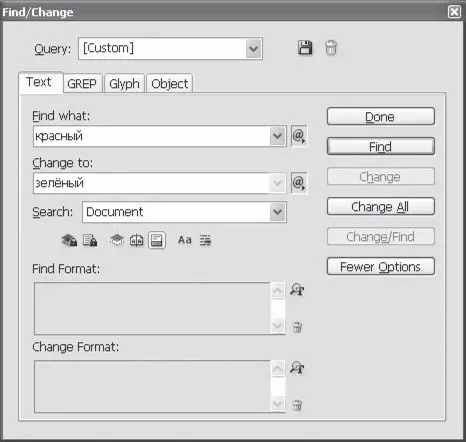Текстовый редактор Microsoft Word автоматически преобразует знаки, набираемые на клавиатуре, в знаки типографских кавычек. Однако это необязательно касается тех фрагментов текста, которые не были набраны в программе, а были помещены в нее через буфер обмена. Даже если вы видите, что знаки кавычек использованы правильные, это не гарантирует того, что где-нибудь в тексте не «спряталось» несколько (или много) неправильных символов.
Об использовании знаков «дефис», «минус» и «тире» мы уже говорили в части книги, посвященной типографике. Теперь же, вспомнив полученные ранее знания, мы должны проверить правильность использования знаков в тексте.
Текстовый редактор Microsoft Word автоматически находит знаки дефисов, использованные вместо тире, и преобразует их. К сожалению, он преобразует их в знак «N dash», то есть «тире шириной в букву N». Этот символ принято использовать для обозначения знака «минус». При работе с документами Microsoft Word следует обратить внимание на то, какие именно знаки были использованы вместо дефисов.
Тексты, сохраненные в формате TXT или подобном ему, могут содержать знаки минуса и тире, однако обычно не содержат. При работе с такими текстами следует воспользоваться операциями поиска и замены, чтобы найти и заменить символы на правильные.
Если в тексте, с которым вы работаете, содержатся переносы, то их необходимо удалить. Переносы, используемые текстовыми редакторами уровня Microsoft Word и программами верстки и макетирования, называются дискретными : они появляются в тех случаях, когда в них есть необходимость, и исчезают бесследно, если слово стоит в середине строки. Переносы, напечатанные в тексте, никуда не денутся – это настоящие знаки «дефис», обозначающие место переноса. Верстка текста с такими знаками невозможна, потому что посреди строки вы получите слова, разорванные на две части со знаком переноса между ними.
Большинство знаков переноса можно удалить с помощью поиска и замены, однако после этого текст необходимо внимательно просмотреть на предмет ненайденных знаков или даже случайно удаленных тире. В целом, можно сказать, что присутствие переносов в тексте – это худшее, что могло случиться с текстом (не считая отсутствия абзацев, конечно же).
Минимальное внимание также нужно уделить общей правильности текста. Зачастую в текстах можно найти смехотворные, глупейшие ошибки, возникшие изза небрежности или в результате переформатирования текста, пересохранения из формата в формат, а также в результате программного распознавания отсканированного текста. Знаки препинания (точки, запятые, скобки) могут отделяться от предыдущего слова пробелом, в кириллическом тексте могут встречаться буквы латинского алфавита, сходные по начертанию с русскими (строчная латинская «I» вместо украинской или белорусской «i», заглавная латинская «h» вместо кириллической «Н» и т. д.), буквы «О» могут оказываться на месте цифры «ноль» и т. д.
Все подобные ошибки дизайнер должен найти до начала верстки, в противном случае механизмы проверки орфографии и расстановки переносов не будут нормально работать.
В текстовом редакторе Adobe InDesign можно воспользоваться полезнейшей функцией поиска и замены фрагментов текста. Причем, раз мы имеем дело с программой верстки, найденные фрагменты можно не только заменить другими, но и оформить каким-то образом – назначить им стиль оформления, изменить отдельные параметры шрифта и т. д.
Следует особо отметить, что возможности по поиску и замене в версии CS3 обновлены и расширены; и если раньше для решения особо сложных задач дизайнерам могло недоставать возможностей Adobe InDesign и в процессе подготовки текста к работе приходилось обращаться к текстовым редакторам других производителей, то InDesign новой версии способен «дать фору» любому текстовому процессору.
Команда Edit→ Find/Change(Редактировать → Найти/Заменить) позволяет вызвать диалоговое окно поиска и замены текста (рис. 16.15).
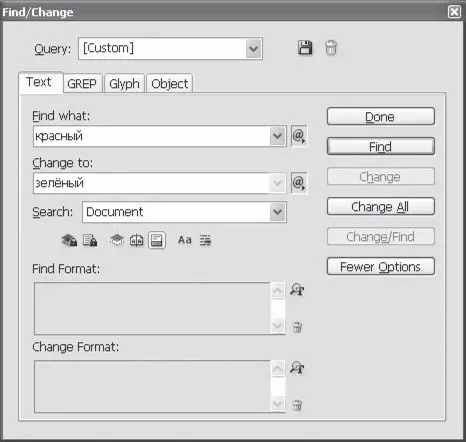
Рис. 16.15. Диалоговое окно Find/Change (Найти/Заменить), вкладка Text (Текст)
Раскрывающийся список Query(Запрос) позволяет выбрать одну из сохраненных настроек поиска и замены (создать их можно с помощью кнопки Save Query(Сохранить запрос) со значком дискеты справа от списка). Это полезно, если вы регулярно выполняете одни и те же операции по поиску и замене; среди «заводских» сохраненных запросов есть, к примеру, такие полезные, как замена прямых кавычек на типографские или замена двойных пробелов на одинарные.
Читать дальше
Конец ознакомительного отрывка
Купить книгу